Jako ekspert IT przedstawię Ci różne rodzaje inteligentnych obiektów w Photoshopie oraz sposoby ich używania. Inteligentny obiekt to warstwa zawierająca dane obrazu z obrazu rastrowego lub wektorowego albo może to być pusta warstwa. Obiekt inteligentny można utworzyć, zaznaczając warstwę i wybierając polecenie Konwertuj na obiekt inteligentny z menu panelu Warstwy. Istnieją trzy typy obiektów inteligentnych: rastrowe, wektorowe i umieszczane. Inteligentne obiekty rastrowe składają się z pikseli, inteligentne obiekty wektorowe składają się z punktów, a umieszczone inteligentne obiekty składają się zarówno z pikseli, jak i punktów. Inteligentne obiekty rastrowe można edytować za pomocą polecenia Edytuj lokalnie, które otwiera inteligentny obiekt w nowym oknie, umożliwiając wprowadzanie w nim zmian. Inteligentne obiekty wektorowe można edytować za pomocą polecenia Edytuj w programie Photoshop, które otwiera inteligentny obiekt w programie Illustrator. Umieszczone obiekty inteligentne można edytować za pomocą polecenia Umieść w programie Photoshop, które otwiera obiekt inteligentny w jego natywnej aplikacji. Aby edytować inteligentny obiekt, kliknij dwukrotnie inteligentny obiekt w panelu Warstwy. Spowoduje to otwarcie inteligentnego obiektu w nowym oknie. Wprowadź zmiany, a następnie zapisz i zamknij okno. Twoje zmiany zostaną zastosowane do inteligentnego obiektu.
Photoshop oferuje narzędzia i funkcje, które mogą ułatwić i uatrakcyjnić pracę. Jedną z funkcji programu Photoshop są obiekty inteligentne. Być może zastanawiasz się, co to jest Inteligentne obiekty w Photoshopie . Gdy poznasz inteligentne obiekty, będziesz chciał ich używać przez cały czas.

Obiekty inteligentne w programie Photoshop są czasami nazywane kontenerami. Obiekty inteligentne to warstwy zawierające dane obrazu. Oznacza to, że inteligentny obiekt będzie zawierał oryginalne dane obrazu, a informacje pozostaną w warstwie tak długo, jak warstwa pozostanie obiektem inteligentnym. Zauważ, że inteligentne obiekty mogą być czymś więcej niż tylko obrazami. Tekst, obrazy, warstwy dopasowania i kształty mogą być obiektami inteligentnymi. W tym artykule przyjrzymy się bliżej obiektom inteligentnym w programie Photoshop.
Czym są obiekty inteligentne w programie Photoshop
Inteligentne obiekty to warstwy lub kontenery, które będą zawierać i zachowywać oryginalne atrybuty wszystkiego, co zostanie w nich umieszczone. oznacza to, że kiedy obiekt lub warstwa jest przekształcana w obiekt inteligentny, zasadniczo staje się kontenerem lub indeksem zawierającym informacje o obiekcie, który się na nim znajduje. Inteligentny obiekt zachowuje oryginalne dane i atrybuty obiektu, więc obiekt można edytować bez niszczenia jakichkolwiek oryginalnych informacji. Na przykład obraz, który jest obiektem inteligentnym, może być wielokrotnie zmieniany bez utraty swojej oryginalnej jakości, ponieważ oryginalne atrybuty obrazu są zachowane. Obrazy, kształty, teksty i warstwy dopasowania można konwertować na obiekty inteligentne.
Inteligentne typy obiektów w Photoshopie
Istnieją dwa rodzaje obiektów inteligentnych: osadzone i połączone. Kiedy umieszczasz obraz w Photoshopie i konwertujesz go na obiekt inteligentny, który jest wbudowanym obiektem inteligentnym. Ten typ obiektu inteligentnego nie zmienia swoich oryginalnych danych ani zawartości podczas edycji w programie Photoshop. Połączone obiekty inteligentne to obiekty inteligentne, których pliki źródłowe mogą znajdować się w innych dokumentach programu Photoshop. Informacje o inteligentnym obiekcie zmienią się, jeśli oryginalny obiekt zostanie zmieniony. Oryginalny obiekt jest zwykle przechowywany w miejscu, w którym wszystkie dokumenty mają do niego dostęp.
Dlaczego warto używać obiektów inteligentnych w programie Photoshop
- Można skalować, obracać, pochylać, zniekształcać, przekształcać perspektywę lub wypaczać warstwę bez utraty oryginalnych danych lub jakości obrazu, ponieważ przekształcenia nie mają wpływu na oryginalne dane.
- Pracuj z elementami programu Illustrator, które zawierają dane wektorowe, które w przeciwnym razie zostałyby zrastrowane w programie Photoshop.
- Filtry zastosowane do obiektów inteligentnych można edytować w dowolnym momencie.
- Edytuj jeden inteligentny obiekt i automatycznie aktualizuj wszystkie powiązane z nim instancje.
- Zastosuj maskę warstwy, która jest połączona lub nie połączona z warstwą obiektów inteligentnych.
- Wypróbuj różne projekty z obrazami zastępczymi o niskiej rozdzielczości, które później zastąpisz ostatecznymi wersjami. Zmianę można łatwo wprowadzić.
Wady używania obiektów inteligentnych w programie Photoshop
Inteligentne obiekty są wygodne w użyciu, ale mają pewne wady. Niekoniecznie są to łamacze umów, ale powinieneś je rozważyć i znaleźć sposoby na ich obejście.
Podczas korzystania z obiektów inteligentnych nie można wykonywać operacji zmieniających dane pikseli; jak malowanie, rozjaśnianie, wypalanie czy klonowanie. Najpierw musisz przekonwertować go na normalną warstwę, która zostanie zrastrowana.
co to jest narzędzie blokady sam
Jak naprawić wady inteligentnych obiektów
Aby wykonać operacje modyfikujące dane pikseli, możesz edytować zawartość obiektu inteligentnego, sklonować nową warstwę powyżej warstwy obiektu inteligentnego, edytować zduplikowane obiekty inteligentne lub utworzyć nową warstwę.
Jak stworzyć inteligentny obiekt w Photoshopie
Zwykłe warstwy można przekonwertować na obiekty inteligentne. Poniżej zobaczysz, jak tworzyć zarówno wbudowane, jak i połączone inteligentne obiekty.
Utwórz osadzony obiekt inteligentny 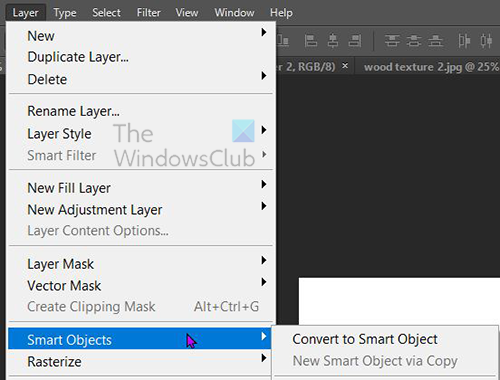
Osadzony obiekt inteligentny można utworzyć, wybierając warstwę w panelu Warstwy, a następnie przechodząc do górnego paska menu i klikając Warstwy Następnie inteligentny przedmiot Następnie Konwertuj na obiekt inteligentny . Możesz także przekonwertować warstwę na obiekt inteligentny, klikając warstwę prawym przyciskiem myszy w panelu Warstwy i wybierając Konwertuj na obiekt inteligentny . W niektórych wersjach programu Photoshop nowszych niż CS5 za każdym razem, gdy obraz jest przeciągany na płótno w programie Photoshop, automatycznie zmienia się w obiekt inteligentny. Inteligentny obiekt można również utworzyć, gdy dokument programu Photoshop jest otwarty i przechodzisz do niego Plik Następnie Miejsce , wybierz plik w oknie Miejsce, a następnie kliknij Miejsce aby dodać go do dokumentu.
Utwórz połączony inteligentny obiekt
W programie Photoshop możesz tworzyć połączone obiekty inteligentne. Zawartość połączonych obiektów inteligentnych jest aktualizowana po zmianie źródłowego pliku obrazu. Połączone obiekty inteligentne są szczególnie przydatne dla zespołów lub gdy zasoby muszą być ponownie wykorzystane w różnych projektach.
Wykonaj następujące kroki, aby utworzyć powiązany obiekt inteligentny:
- Wybierz polecenie Plik > Łącze.
- Wybierz odpowiedni plik i kliknij Umieść.
- Połączony inteligentny obiekt jest tworzony i wyświetlany w panelu Warstwy z ikoną łącza (łańcucha).
Możesz także utworzyć połączony obiekt inteligentny w otwartym dokumencie, przeciągając odpowiedni plik, trzymając przycisk Wszystko klucz
Jak zidentyfikować inteligentne obiekty w Photoshopie 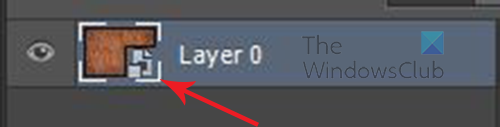
Obiekty inteligentne można łatwo zidentyfikować w panelu Warstwy, ponieważ mają ikonę w prawym dolnym rogu ich miniatury w panelu Warstwy. 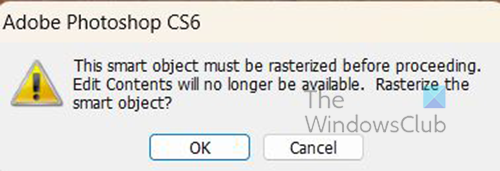
Można to również określić, kiedy próbujesz wprowadzić zmiany i pojawia się komunikat o błędzie.
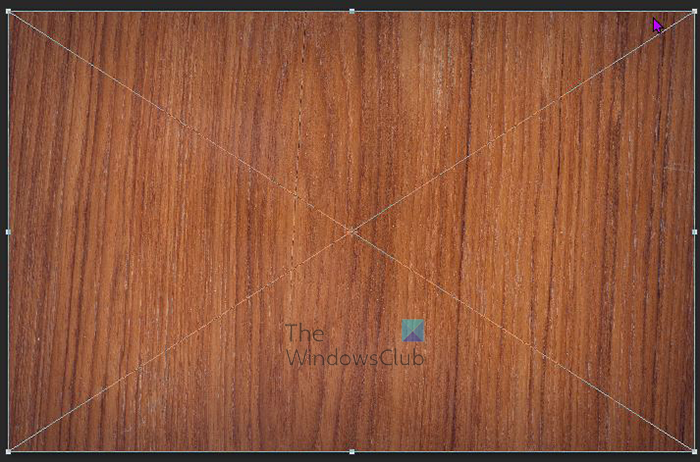
amazon prime autoodtwarzanie
Inteligentne obiekty mają również pole transformacji z X pośrodku zamiast zwykłego kwadratowego pola transformacji po kliknięciu Ctrl + T zmienić rozmiar lub przekonwertować.
Jak przekonwertować osadzony obiekt inteligentny na połączony obiekt inteligentny
Osadzony obiekt inteligentny można przekonwertować na połączony obiekt inteligentny w programie Photoshop. Transformacje, filtry i inne efekty zastosowane do osadzonego obiektu inteligentnego są zachowywane po jego przekształceniu.
Aby przekonwertować osadzony obiekt inteligentny na połączony obiekt inteligentny, wykonaj następujące czynności:
- Wybierz osadzoną warstwę obiektów inteligentnych w dokumencie programu Photoshop.
- wybierać Warstwa Następnie inteligentny przedmiot Następnie Konwertuj na połączone.
- Wybierz lokalizację na komputerze, w której chcesz zapisać oryginalny plik.
- Wprowadź nazwę pliku wraz z obsługiwanym rozszerzeniem. Na przykład twc_link.jpg.
Powielanie osadzonych obiektów inteligentnych w programie Photoshop
W panelu Warstwy wybierz warstwę obiektów inteligentnych i wykonaj jedną z następujących czynności:
- Aby powielić obiekt inteligentny połączony z oryginałem, wybierz opcję Warstwa, następnie Nowy, a następnie Warstwa przez kopię lub przeciągnij warstwę obiektu inteligentnego na ikonę Utwórz nową warstwę na dole panelu Warstwy. Możesz także kliknąć prawym przyciskiem myszy warstwę inteligentnego obiektu i wybrać Zduplikowana warstwa , pojawi się okno, w którym możesz nazwać duplikat. Zmiany dokonane w oryginale mają wpływ na kopię i odwrotnie.
- Aby powielić obiekt inteligentny, który nie jest powiązany z oryginałem, wybierz polecenie Warstwa > Obiekty inteligentne > Nowy obiekt inteligentny przez kopię. Zmiany dokonane w oryginale nie mają wpływu na kopię.
W panelu Warstwy pojawi się nowy obiekt inteligentny o tej samej nazwie, co oryginał, ze słowem „kopia” dołączonym do nazwy.
Jak edytować inteligentne obiekty w Photoshopie
Podczas edytowania obiektu inteligentnego oryginalna zawartość jest otwierana w programie Photoshop (jeśli są to dane mapy bitowej lub nieprzetworzony plik z aparatu) albo w aplikacji, która domyślnie obsługuje hostowany format (na przykład Adobe Illustrator lub Adobe Acrobat). Gdy zapiszesz zmiany w oryginalnej zawartości, zmiany pojawią się we wszystkich połączonych wystąpieniach obiektów inteligentnych w dokumencie programu Photoshop.
Wybierz obiekt inteligentny w panelu Warstwy i wykonaj jedną z następujących czynności:
wybierać Warstwa Następnie Inteligentne obiekty Następnie Edytuj treść .
skype kup kredyty
Lub
Kliknij dwukrotnie miniaturę obiektu inteligentnego w panelu Warstwy.
Lub
Na pasku właściwości kliknij Edytuj treść .
Lub
Kliknij prawym przyciskiem myszy warstwę inteligentnego obiektu i wybierz Edytuj treść .
Pojawi się okno informacyjne. Kliknij CIENKI aby zamknąć okno dialogowe.
Wprowadź zmiany w oryginalnym pliku zawartości, a następnie wybierz Plik Następnie Trzymać lub kliknij Ctrl + C ratować.
Program Photoshop zaktualizuje obiekt inteligentny, aby odzwierciedlić zmiany. Tej metody można używać zarówno do edycji tekstu, jak i obrazów. W przypadku obrazów należy wymienić obraz na inny lub dokonać zmian w istniejącym obrazie. zapisanie obrazu zaktualizuje oryginalny dokument i wszystkie połączone wystąpienia.
Rasteryzuj osadzony lub połączony obiekt inteligentny
Możesz zrasteryzować osadzony lub połączony obiekt inteligentny, jeśli nie jest on już potrzebny do pracy jako obiekt inteligentny. Transformacje filtrów i deformacje, które zostały zastosowane do obiektu inteligentnego, nie będą już edytowalne.
Aby zrasteryzować obiekt inteligentny, kliknij go prawym przyciskiem myszy w panelu Warstwy i wybierz Rasteryzuj warstwę .
widok MS Outlook
Jak wyeksportować zawartość osadzonych obiektów inteligentnych w programie Photoshop
Program Photoshop umożliwia zapisywanie zawartości osadzonego obiektu inteligentnego na komputerze lub innym urządzeniu. Aby wyeksportować zawartość, przejdź do panelu warstw, a następnie przejdź do górnego paska menu i kliknij Warstwa Następnie inteligentny przedmiot Następnie Eksportuj zawartość . Możesz także przejść do panelu warstw, kliknąć prawym przyciskiem myszy inteligentny obiekt i wybrać Eksportuj zawartość . Pojawi się okno, w którym możesz wybrać lokalizację, w której chcesz zapisać zawartość. Jeśli inteligentny obiekt składa się z warstw, zobaczysz plik w formacie PSB.
Jak zresetować przekształcenia obiektów inteligentnych
Jeśli przekształciłeś obiekt inteligentny, możesz zresetować wszelkie wcześniej zastosowane przekształcenia, wykonując jedną z następujących czynności:
- Kliknij prawym przyciskiem myszy warstwę inteligentnego obiektu i wybierz Zresetuj konwersję Lub
- wybierać Warstwa Następnie Inteligentne obiekty Następnie Zresetuj konwersję
Czytać : Jak stworzyć plamę akwareli w Photoshopie.
Czym są warstwy w Photoshopie?
Warstwy są jak przezroczyste arkusze zawierające obiekty w programie Photoshop. Te przezroczyste papiery nakładają się na siebie i umożliwiają lub blokują wyświetlanie rzeczy na innych warstwach poniżej.
Ile rodzajów warstw jest w Photoshopie?
W programie Photoshop istnieją dwa rodzaje warstw: warstwy zawartości i warstwy dopasowania. Warstwy zawartości zawierają obrazy, kształty i teksty. Warstwy dopasowania umożliwiają dopasowanie lub modyfikację obiektów na warstwach znajdujących się pod nimi. Warstwy dopasowania zapisują zmiany, a warstwy z obiektami znajdującymi się poniżej są nieco chronione przed edycją.















